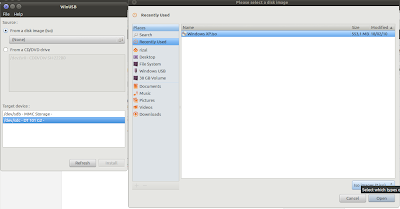Kali ini saya akan menjelaskan cara konfigurasi web server di ubuntu 10.04. Ada beberapa software yang harus kita miliki, diantaranya adalah :
- untuk server :
- bind9 (dns server)
- Apache2 (web server)
- vsftpd (ftp server)
- untuk client :
- fillezilla (untuk upload halaman website kita ke web server)
- install pc client dan install filezilla disini
- install ubuntu server
- konfigurasi ip ubuntu server : nano /etc/network/interfaces (enter)
- restart network : /etc/init.d/networking restart (enter), pastikan ok
- mengganti dns server : nano /etc/resolv.conf (enter) isikan dengan ip ubuntu server
- selanjutnya kita akan menginstall software bind9, apache2, dan vsftpd dengan cara offline berikut caranya :
- masukan cd ubuntu server 10.04 LTS
- apt-cdrom add
- nano /etc/apt/sources.list (beri tanda pagar di depan repository online)
- tambahkan tulisan : deb file:///media/apt/ lucid main restricted
- kemudian save
- install bind9 (dns server), dengan cara apt-get install bind9, tunggu hingga proses selesai
- restart bind : /etc/init.d/bind9 restart (pastikan ok dan tidak ada pesan error)
- mencopy file db.local ke db.rizalubuntu : cp /etc/bind/db.local /etc/bind/db.rizalubuntu (enter)
- buka file db.rizalubuntu : nano /etc/bind/db.rizalubuntu (enter) tulis seperti gambar di bawah ini
- save, kemudian buka file hosts : nano /etc/hosts (enter), tulis seperti gambar
- save, kemudian restart bind9 : /etc/init.d/bind9 restart (pastikan ok)
- nah sekarang dns server sudah selesai, sekarang kita cek dengan cara : nslookup rizalubuntu.sch.id
- install apache2 (web server) : apt-get install apache2 (enter) tunggu hinggal prosses selesai
- disablekan site default : a2dissite default (enter)
- masuk ke direktori "/etc/apache2/sites-available" dan copy file default ke rizalubuntu : cd /etc/apache2/sites-available/ (enter), kemudia cp default rizalubuntu (enter)
- konfigurasi file rizalubuntu : nano rizalubuntu (enter), ganti serveradmin, servername, dan documentroot (file dimana kita menaruh website kita)
- enablekan site rizaluubuntu : a2ensite rizalubuntu (enter)
- masuk ke direktori /var/www dan buat direktori "rizalubuntu"
- restart apache2 : /etc/init.d/apache2 restart (enter) pastikan ok
- install vsftpd (ftp server) : apt-get install vsftpd (enter) tunggu hingga proses selesai
- konfigurasi /etc/vsftpd.conf : nano /etc/vsftpd.conf (enter). yang harus di edit adalah :
- anonymouse_enable=YES (hilangkan jika ada tanda "#")
- local_enable=YES (hilangkan jika ada tanda "#")
- write_enable=YES (hilangkan jika ada tanda "#")
- ftpd_banner=selamat datang di website kami (hilangkan jika ada tanda "#")
- restart vsftpd : /etc/init.d/vsftpd restart
- upload website ke folder /home/namauser dahulu jika ada gambar dan elemen lainnya uploadkan juga. setelah itu copy file" tersebut ke /var/www/rizalubuntu.
- ubah akses direktory /var/www/rizalubuntu dengan cara : chmod 777 -R /var/www/rizalubuntu (enter) di terminal.
- ini contoh html yang sudah terupload :D